دورة إحترف Filmora 9 | حل مشكلة إضافة الخطوط | Filmora 9 SOLVE THE PROBLEM OF ADDING FONTS
 |
| دورة إحترف Filmora 9 | حل مشكلة إضافة الخطوط | Filmora 9 SOLVE THE PROBLEM OF ADDING FONTS |
مع أحدث إصدار من Filmora 9 من السهل إنشاء نص وعناوين تتناسب مع أسلوبك. يمكنك حتى إضافة تأثيرات نصية متحركة مثل بالونات الحوار. تعد التسميات التوضيحية والعناوين السفلية للصف الثالث والفتح والأرصدة النهائية من بين خيارات النص المتاحة في فيلمورا.
ولكن قد بدأت تظهر في الآونة الأخيرة مشكلة هي عدم تعرف برنامج Filmora 9 على الخطوط التي تقوم بإضافتها على نظام الويندوز.
فقد كان في السابق بمجرد أن تقوم بإضافة الخطوط الي المجلد الخاص بها على نظام الويندوز ثم تعيد تشغيل البرنامج فكانت تعمل بشكل صحيح . وعلى أي حال فإن حل هذه المشكلة في غاية السهولة فقط إتبع المسار التالي تعرف أين تقوم بإضافة الخطوط التي تريدها لبرنامج Filmora 9 سواء كانت الخطوط عربية أو إنجليزية .
C:\Program Files\Wondershare\Filmora9\Fonts
كذلك يمكنك إضافة عنوان إلى الفيديو الخاص بك بسهولة باستخدام أحد تأثيرات عنوان premade القابلة للتخصيص في Filmora.
انقر نقرًا مزدوجًا على العناوين التي تهتم بها لمعرفة شكلها في نافذة المعاينة قبل إضافتها إلى الفيديو الخاص بك. لإضافة عنوان إلى الفيديو الخاص بك ، قم بسحبه من مكتبة العناوين وإفلاته في لوحة المخطط الزمني. يمكنك أيضًا النقر بزر الماوس الأيمن على تأثير العنوان الذي تريده وتحديد تطبيق لإضافته إلى الجدول الزمني.
تحرير العنوان في فيلمورا 9
يمكنك إضافة عناوين إلى قائمة المفضلة لديك للعثور عليها مرة أخرى بسهولة. لتفضيل تأثير العنوان ، انقر بزر الماوس الأيمن على العنوان الهدف وحدد إضافة إلى المفضلة.
لإضافة Opener (وتسمى أيضًا مقدمة) ، انتقل إلى قائمة Opener ضمن العناوين وانقر بزر الماوس الأيمن على Opener الذي تريد إضافته. حدد تطبيق وسيتم إضافة الفتاحة إلى مسار فيديو جديد.
تحرير العنوان في فيلمورا 9
لإضافة ائتمانات نهاية ، انتقل إلى "نهاية الائتمانات" ضمن "العناوين" وانقر بزر الماوس الأيمن على الائتمانات التي تريدها. ثم ، حدد تطبيق من القائمة الفرعية.
2. تحرير تأثيرات العنوان
المدة الافتراضية لتأثير النص هي 5 ثواني. لتغيير مدة تأثير النص ، اسحب أحد حوافه في المخطط الزمني. إذا كنت تفضل ذلك ، يمكنك أيضًا تحديد النص في الجدول الزمني والنقر فوق عنوان تحرير أيقونة المدة في فيلمورا لإدخال مدة جديدة.
 |
| دورة إحترف Filmora 9 | حل مشكلة إضافة الخطوط | Filmora 9 SOLVE THE PROBLEM OF ADDING FONTS |
تحرير العنوان في فيلمورا 9
لتغيير المدة الافتراضية لجميع التأثيرات ، انتقل إلى ملف> إعدادات -> مدة التأثير.
لتحرير تأثير العنوان ، انقر نقرًا مزدوجًا فوقه في المخطط الزمني لفتح لوحة تحرير النص. من هنا يمكنك تغيير النمط (الخط والحجم واللون والمحاذاة ، إلخ) والرسوم المتحركة للنص.
لتغيير النمط (الخط ، الحجم ، اللون ، إلخ) من تأثيرات النص
في علامة تبويب "النمط" ، يمكنك تغيير خط النص ، وكتابة رسالتك ، وضبط الإعدادات الأخرى.
يمكن لـ Filmora9 التعرف على أي خط مثبت على جهاز الكمبيوتر الخاص بك ، بما في ذلك الخطوط الجديدة التي قد تكون قمت بتنزيلها من مواقع الويب مثل Google Font. إذا قمت بتثبيت خط جديد أثناء فتح Filmora9 ، فستحتاج إلى إغلاق Filmora9 وإعادة تشغيله لرؤيته.
إلى جانب اختيار خط في هذه القائمة ، يمكنك جعل العناوين غامقة ، وتغيير حجمها ، وإضافة حدود أو ظلال ، وضبط موضع ومحاذاة النص.
تحرير العنوان في فيلمورا 9
لتدوير عنوان ، انتقل إلى التحويل ثم اسحب منزلق التدوير أو أدخل قيمة عددية لتدوير العنوان إلى أي زاوية.
لتغيير حجم مربع نص ، اسحب الدوائر الموجودة حولها أو قم بتغيير إعدادات القياس أسفل التحويل.
لتغيير موضع العنوان ، يمكنك سحب مربع النص في نافذة المعاينة إلى أي موضع ، أو إدخال قيم لمحور X و Y في قسم Transform.
لتطبيق الرسوم المتحركة النص
هناك 80+ إعدادات مسبقة للرسوم المتحركة متوفرة في فيلمورا. قم بالتبديل إلى علامة تبويب الرسوم المتحركة في لوحة تحرير النص ، وانقر نقرًا مزدوجًا على الرسوم المتحركة التي تريد تجربتها ، وشاهد نافذة المعاينة لترى كيف تبدو. انقر فوق "موافق" لتطبيق الرسوم المتحركة على عنوانك.
العنوان المتقدم التحرير
لتحرير النص الخاص بك بطرق أكثر ، انقر فوق الزر "خيارات متقدمة" للدخول إلى لوحة Advanced Text Edit.
تحرير العنوان في فيلمورا 9
في لوحة Advanced Text Edit ، يمكنك إضافة المزيد من العناصر إلى تأثير عنوان premade مثل مربعات النص أو الأشكال أو الصور الجديدة.
 |
| دورة إحترف Filmora 9 | حل مشكلة إضافة الخطوط | Filmora 9 SOLVE THE PROBLEM OF ADDING FONTS |
يمكنك تخصيص تأثيرات النص في لوحة Advanced Text Edit بالطرق التالية: الخط واللون والرسوم المتحركة والتعتيم والتعبئة والحد (اللون والحجم) والظل (النمط واللون والحجم).
3. حفظ آثار نص مخصص كما المسبقة
يتيح لك Filmora9 حفظ تأثيرات النص المخصصة كإعدادات مسبقة للاستخدام السريع في المستقبل من لوحة Text Edit ولوحة Advanced Text Edit.
في لوحة Text Edit ، بعد تخصيص النص الخاص بك (تغيير الخط أو الحجم أو اللون أو الموضع أو الرسوم المتحركة) ، انقر فوق Save as Preset.
في نافذة حوار الإعداد المسبق المنبثقة ، أدخل اسمًا للإعداد المسبق الجديد وانقر فوق موافق لحفظه.
تحرير العنوان في فيلمورا 9
سيتم حفظ الإعداد المسبق في المجلد المخصص أسفل العناوين.
تحرير العنوان في فيلمورا 9
أثناء وجودك في لوحة Advanced Text Edit ، يمكنك حفظ الإعدادات المسبقة بنفس الطريقة: بالنقر فوق الزر Save as Preset.
4. إزالة العنوان
لإزالة تأثير العنوان ، ما عليك سوى تحديده في المخطط الزمني واضغط على مفتاح الحذف على لوحة المفاتيح. ، يمكنك أيضًا النقر فوق أيقونة الحذف حذف في شريط الأدوات ، أو النقر بزر الماوس الأيمن على العنوان واختيار حذف.
شاهد الفيديو وقم بتنفيذ الخطوات
الآن مع التحميل

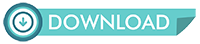
تعليقات
إرسال تعليق